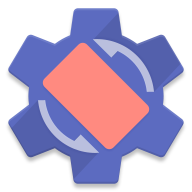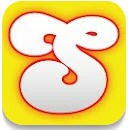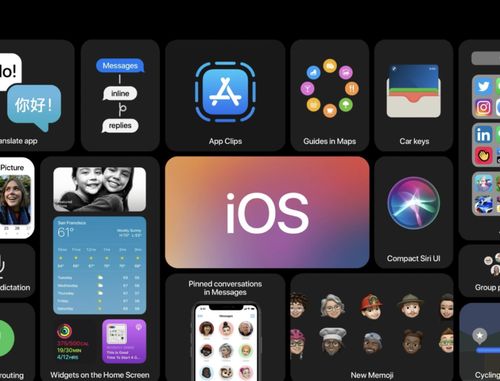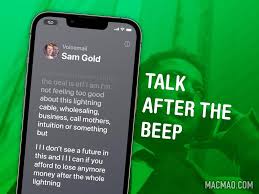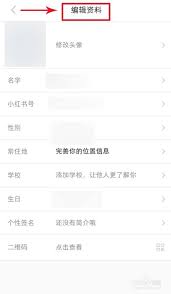如何在Win7中找回被加密并隐藏的文件夹
在使用windows 7操作系统时,用户可能会遇到需要加密或隐藏文件夹的情况。这通常是出于保护个人隐私和数据安全的考虑。然而,当这些文件夹被加密或隐藏后,用户可能发现自己不知道如何找回它们。以下是一些步骤和技巧,帮助你找到那些已经加密或隐藏的文件夹。
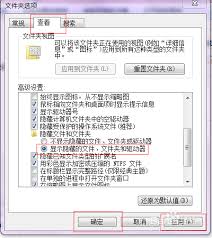
首先,让我们处理隐藏的文件夹。在windows 7中,隐藏文件夹通常不会直接显示在文件资源管理器中。要显示这些隐藏文件夹,请按照以下步骤操作:
1. 打开“计算机”或“我的电脑”。
2. 点击工具栏上的“组织”,然后选择“文件夹和搜索选项”。
3. 在弹出的窗口中,切换到“查看”标签页。
4. 在“高级设置”列表中,取消勾选“隐藏已知文件类型的扩展名”(如果需要查看文件扩展名)。
5. 同时,在“隐藏文件和文件夹”部分,选择“显示隐藏的文件、文件夹和驱动器”。
6. 最后点击“应用”和“确定”。
现在你应该能看到之前被隐藏的文件夹了。
接下来,我们来解决加密文件夹的问题。在windows 7中,文件和文件夹可以通过加密文件系统(efs)进行加密。加密后的文件夹通常表现为绿色的名字。如果你忘记了加密的密码或者不知道如何解密这些文件夹,可以尝试以下方法:
1. 如果你知道加密该文件夹的用户账户信息,那么可以使用该账户登录系统,然后访问这些文件夹。
2. 对于企业环境下的用户,可能需要联系管理员获取帮助。
3. 在某些情况下,如果加密文件夹是通过家庭组共享的,其他家庭组成员也可能能够访问这些文件。
需要注意的是,如果忘记了解密密钥或证书,恢复加密文件可能会非常困难甚至不可能。因此,建议定期备份重要数据,并妥善保管好相关的加密密钥或证书。
以上就是关于在windows 7中查找加密或隐藏文件夹的方法。希望这些信息能帮助你轻松找回自己的文件。同时,也提醒大家在日常使用过程中注意数据的安全与备份。